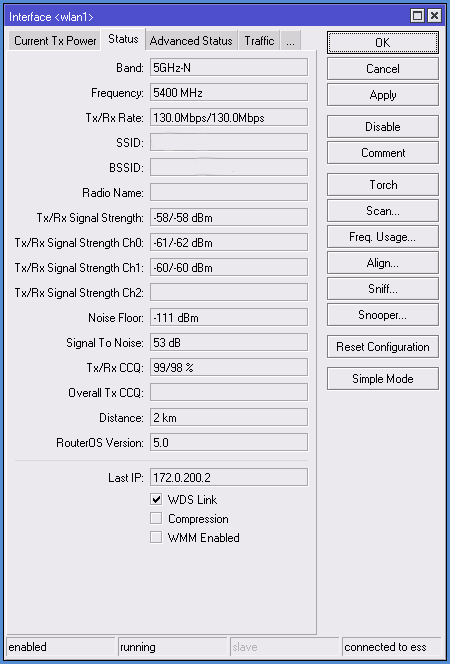В дальнейшем используя интернет страницу cloudhosting.lv, вы соглашаетесь с правилами пользования Куки. Узнай больше. Согласен
Настройка MikroTik для соединения точка-точка
Настройка оборудования Mikrotik производится через программу Winbox. Скачать ее можно по ссылке: http://router_address/winbox/winbox.exe (где router_address - адрес оборудования, соответственно). Или же можно зайти на устройство через веб-интерфейс и скачать winbox по предлагаемой там ссылке. Первое, что мы делаем - это сбрасываем заводские настройки.
Сброс Mikrotik на заводские настройки
1. Если вы подключились к устройству первый раз, то соответствующее окно с заголовком RouterOS Default Configuration появится сразу при входе, для сброса настроек нужно нажать на кнопку Remove Configuration.
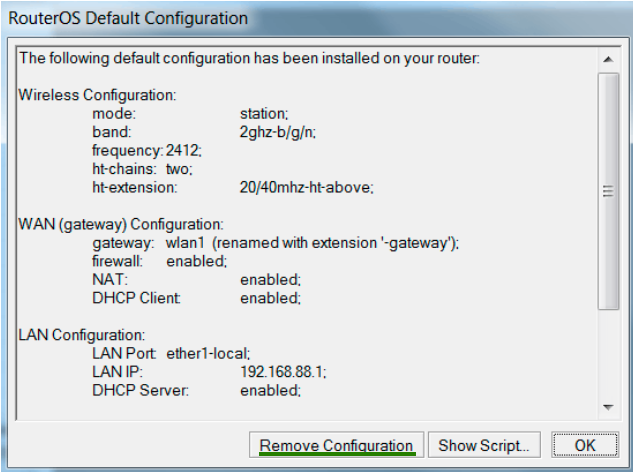
2. Если на устройство уже заходили, то такое окно по умолчанию не появляется. Заходим в меню New Terminal и с помощью команды system reset-configuration перезагружаем устройство (после перезагрузки появляется окно сброса настроек).
Или же идем в меню System, потом - в Reset Configuration. В окне выставляем галочку в пункте No Default Configuration и жмем на Reset Configuration. Заводская конфигурация сброшена, начинаем настраивать.
Настройка в меню BRIDGE
Добавляем порты, чтобы проходящий через оборудование MikroTik трафик мог передаваться дальше по проводному и WiFi интерфейсу. Иначе наши устройства будут "общаться" только между собой. Для этого в меню Bridge жмем на кнопку + (открывается окно как на картинке ниже), присваиваем бриджу имя и жмем Ок.

Переходим на вкладку Ports, нажимаем на + и добавляем порт Wlan1 в строке Interface. В строке Bridge выбираем ранее созданный нами bridge1. Жмем Ок. Опять нажимаем на + и создаем уже порт Ether1:
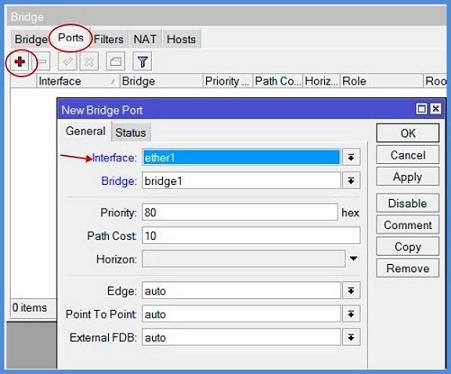
Присваиваем IP-адрес бриджу:
Меню IP => подменю Adresses => кнопка "+", вписываем адрес бриджа и через слэш - маску подсети. Поле Network заполнять необязательно.
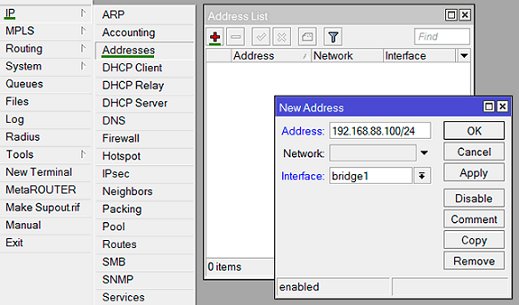
Настройка в меню Wireless
Выбираем пункт меню Wireless, открываем Wlan1.
1. Настройки на вкладке Wireless
Здесь настраиваются параметры беспроводного интерфейса:
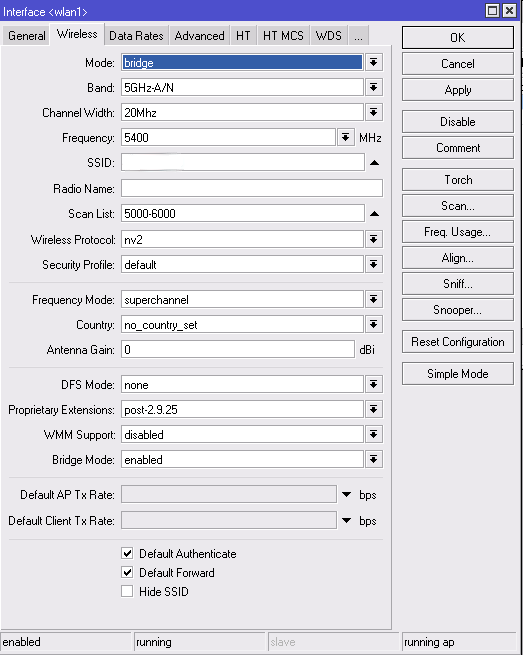
Mode - Сейчас нас интересуют:
- Bridge – режим БС для соединения точка-точка
- AP Bridge – режим БС для соединения точка-многоточка.
Также здесь есть режимы для клиентских станций:
- Station – режим для клиентского устройства.
- Station WDS – режим для клиентского устройства с поддержкой WDS. (Рекомендуется использовать на клиенте именно его.)
Band - Первая часть значения, до тире - это частота работы, вторая - поддерживаемые стандарты. Для стандартов рекомендуется выбирать значение only-N, чтобы поднять максимальную скорость.
На клиентском устройстве можно выбрать несколько вариантов стандартов, к примеру, выставить 2GHz-B/G/N, тогда при изменении настройки на БС клиенты переподключатся автоматически.
Channel Width - Стандартно ставится 20мгц. Если планируется более 100 Мбит/сек и используется гигабитное устройство - тогда можно использовать полосу 40мгц.
Frequency - Выбирается из списка или прописывается вручную.
SSID - Имя сети. Именно его будут видеть абонентские устройства.
Radio Name - Имя устройства. К примеру, kv_Titova_d_8.
Scan List - По умолчанию - default, при этом используются только стандартные каналы. Можно указать одну частоту, несколько (разделив запятой), диапазон (через тире), а также можно совместить. К примеру, значение "2424, 2300-2500" будет означать что устройство сначала начнет поиск БС на канале 2424, при отсутствии ответа перейдет на диапазон 2300-2500 и будет искать на нем.
Wireless Protocol - Протоколы работы оборудования.
- 802.11 – обычный протокол wi-fi, подходит для подключения к базовой станций клиентов с ноутбуками или USB адаптерами.
- Nstreme – старый поллинговый протокол. Если он выставлен в настройках, к БС смогут подключиться только устройства, которые его поддерживают.
- NV2 – последний фирменный поллинговый протокол Микротик. Используем его. Опять же, соединение будет доступно для устройств, которые поддерживают данный вид протокола. С помощью ноута или юсб-адаптера подключиться нельзя.
- Any – это режим выставляется у абонентов. Таким образом обеспечивается соединение с БС при любых выставленных на ней режимах.
Security Profile - Обычно - default.
Frequency Mode - Режим выбора доступных частот и мощностей
- Manual Txpower – этот режим предусматривает возможность ручного изменения настроек мощности радиосигнала.
- Regulatory Domain – выбор режима работы с параметрами мощности и частот, разрешенных для определенной страны.
- Superchannel – в этом режиме можно изменять мощность, а также использовать все доступные частоты.
Country - Выбор страны для определения списка частот, которые в ней доступны.
Antenna Gain - Чаще всего не используется, в поле выставляется значение "0".
WMM Support - Приоритеты радиоканала.
Bridge Mode - Всегда - enabled.
Default Authenticate - При выставленной галочке - могут подключаться все устройства, при снятой - только те, которые есть в списке разрешенных.
Default Forward - Выставленная галочка - запрет обмена данными между подключенными клиентскими устройствами. Эта настройка работает только в режиме 802.11 для ноутбуков и устройств без поддержки WDS.
Hide SSID Выставленная галочка скрывает имя сети (сеть не появляется в списке при сканировании). Чтобы подключиться, нужно вручную прописать имя на устройстве клиента.
2. Настройки на вкладке Data Rates
В случае если мы выбираем для устройств режим N-only, то все галочки на этой вкладке снимаются. Иначе - смотрим параметры настройки ниже.
Rate Selection - Ставим Advanced для самостоятельного определения наилучшей модуляции устройствами.
Supported Rates - Галочки снимаем, чтобы устройства использовали только более скоростные стандарты G и N.
Supported Rates A/G - Здесь проставляем все галочки.
Basic Rates B - Все галочки снимаем.
Basic Rates A/G - Устанавливаем только 6 М.
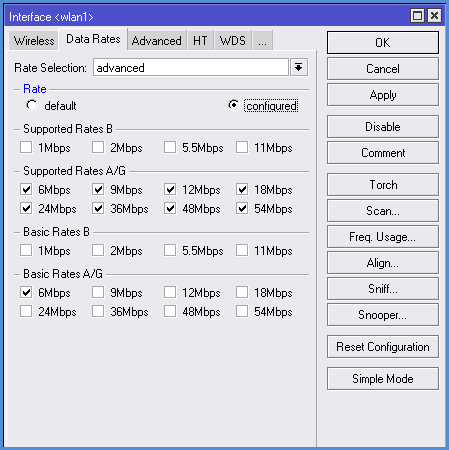
3. Настройки на вкладке Advanced
Max Station Count - Максимальное количество клиентских подключений
Distance - Максимальное расстояние до станций абонентов
- Dynamic - расстояние определяется автоматически.
- Indoor - это значение выставляем для передачи данных внутри помещений.
Noise Floor Threshold - Чаще всего ставятся значения -92 ... -107. Можно также определить его самостоятельно: замерить уровень шума и уменьшить эту цифру на 5-10 единиц. К примеру: фактический уровень шума -107, следовательно, значение выставляем -100.
Periodic Calibration - Рекомендуется всегда включать этот параметр (enabled), так устройство будет автоматически подстраиваться под повышение/понижение уровня помех.
Calibration Interval - Рекомендуется выставлять 10 сек. Дефолтно стоит 1 минута.
Hw. Retries - Количество повторов отправки данных, если не приходит подтверждение получения.
- Значения от 1 до 5 - скорость работы сети выше, однако для абонентов с плохим сигналом стабильность связи ухудшится (потеря пакетов, частый дисконнект).
- Значения от 5 до 10 - золотая середина.
- Значения от 10 до 15 - максимальная гарантия доставки данных, но в проблемной сети скорость будет замедляться.
Исходя из этого, для базовой станции предпочтительно выставлять средние значения (5-7), а для канала точка-точка ставится максимум - 15.
Hw. Protection Mode - Всегда выставляем RTS/CTS.
Adaptive Noise Immunity - Рекомендуется активировать параметр AP and client mode для защиты от помех, если рядом находятся несколько базовых станций.
Disconnect Timeout - Временной промежуток, через который клиент, не отвечающий на запросы, будет отключен.
On Fail Retry Time - Рекомендуется оставлять 100 мс.
4. Настройки на вкладках HT, HT MCS, WDS
Если наши устройства используют MIMO (что желательно, так как пропускная способность такого оборудования выше), то нужно уделить внимание соответствующим настройкам антенн на вкладке HT:
- HT Tx Chains - канал приема, HT Rx Chains - канал передачи. Если используется MIMO, лучше всего активировать обе антенны и на прием, и на передачу (chain0, chain1). Разумеется, если антенна только одна, то активируем один канал.
- В параметре HT Guard Interval ВСЕГДА выставляем long, если используется стандарт N для наружных линков.
- HT Extension Channel - этот параметр предназначен для добавления дополнительных каналов при использовании полосы в 40 мгц. Оптимальные значения устанавливаются экспериментально.
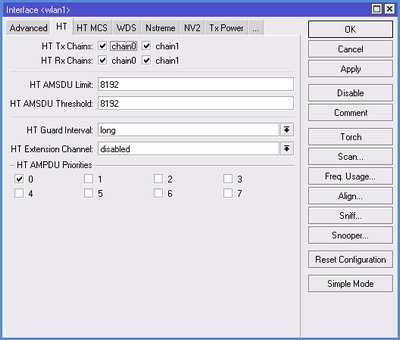
На вкладке HT MCS рекомендуется оставить значения по умолчанию. На вкладке WDS нас интересуют 2 параметра:
- WDS Mode - рекомендуется выставлять режим Dynamic, тогда новые клиенты в бридж будут добавляться автоматически. В случае предпочтения ручного добавления выбираем Static.
- WDS Default Bridge - дефолтно клиенты будут добавляться в указанный в этом поле бридж. Поэтому указываем здесь его наименование: bridge1.
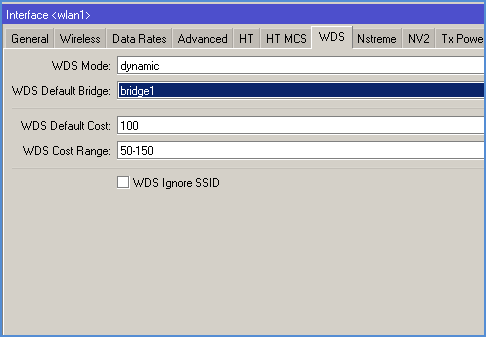
5. Настройки на вкладке NV2
Здесь мы настраиваем параметры микротиковского протокола NV2 (кстати, настройки протокола NSTREME и соответствующую вкладку не рассматриваем именно потому что он устарел и практически не применяется).
- TDMA Period Size - время передачи. Для базовой станции рекомендовано выставлять 5-7, для радиомоста - 1-2. Чем меньше значение в этом поле, тем меньше задержки при передаче, но падает скорость. И наоборот - большее значение будет означать большую скорость, но и увеличенные задержки. Оптимальное значение подбирается путем экспериментов.
- Cell Radius - здесь мы выставляем расстояние до самого удаленного клиента
- Security - включаем/выключаем протокол шифрования по протоколу NV2. Это совершенно отдельный механизм шифрования, не имеющий отношения к тому, что мы будем настраивать на вкладке Security Profiles.
- Preshared Key - защитный ключ для подключения к сети, на всех устройствах ставим одинаковый.
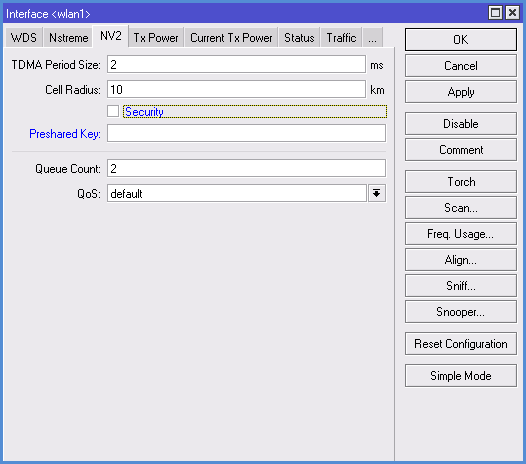
6. Настройки на вкладке TX POWER
Чаще всего оставляется значение Default. Если выбрать Manual, то разворачиваются поля с настройками и можно вручную корректировать параметры мощности радиокарты.
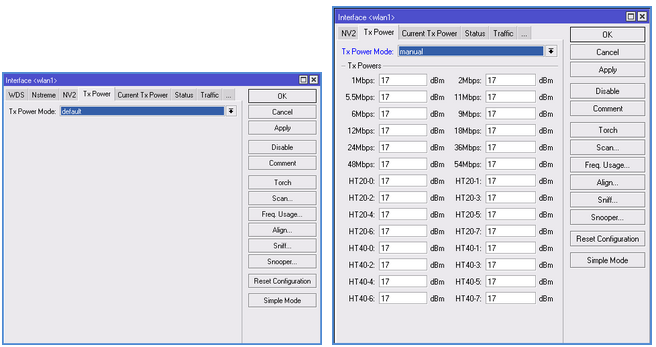
Настройка шифрования
В разделе Wireless идем на вкладку Security Profiles:
- Name - присваиваем имя профилю шифрования.
- Mode - выбор режима шифрования, чаще всего ставим Dynamic Keys.
- Authentication Types - ставим галочки либо в WPA PSK, либо в WPA2 PSK, или же выбираем оба.
- Unicast Ciphers- выбор алгоритма шифрования. Рекомендован AES, т.к. его поддерживает радиокарта.
- Group Ciphers - такие же настройки как в предыдущем пункте.
- WPA Pre-Shared Key - кодовое слово для шифрования типа WPA. Ставим одинаковое на всех устройствах
- WPA2 Pre-Shared Key - аналогично, пароль для типа шифрования WPA2
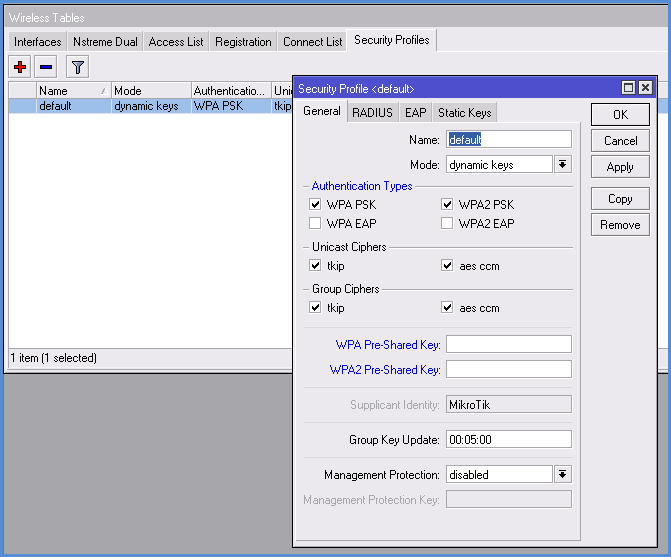
Настройка второго устройства
Большинство настроек идентичны, за исключением:
- При настройке IP-адреса второй точки делаем его отличающимся от адреса первой.
- При настройке параметров беспроводного интерфейса на вкладке Wireless указываем: в поле Mode - station wds, в поле SSID - имя первой точки.
Просмотр показателей соединения
Если мы все настроили правильно, то на вкладке Status беспроводного интерфейса можно посмотреть параметры:
Band - Частота и стандарт работы точки (режим)
Frequency - Канальная частота работы устройства
Tx/Rx Rate - Модуляции приема и передачи
SSID - Название сети
BSSID - Мак-адрес второго устройства
Radio Name - Имя второго устройства
Tx/Rx Signal Strenght - Уровень сигнала приема/передачи. Если используются две антенны, данные суммируются.
Tx/Rx Signal Strenght Ch0 - Уровень сигнала приема/передачи на нулевой антенне (канале)
Tx/Rx Signal Strenght Ch1 - Уровень сигнала приема/передачи на первой антенне (канале)
Noise Floor - Уровень шума
Signal To Noise - Соотношение сигнала к шуму. Стандартно считается, что значения от 5 до 15 - низкие, от 15 до 30 - средние, от 30 до 60 - высокие. Чем больше значение в этом поле - тем лучше.
Tx/Rx CCQ - Качество канала приема/передачи.
- От 1 до 50 - плохо
- От 50-80 - средне
- От 80-100 - хорошо.
Distance - Дистанция до второго устройства
Router OS Version - Версия прошивки второго устройства
Last IP - Последний IP-адрес, зафиксированный в устройстве
WDS Link - Показывает работу в WDS.